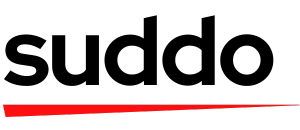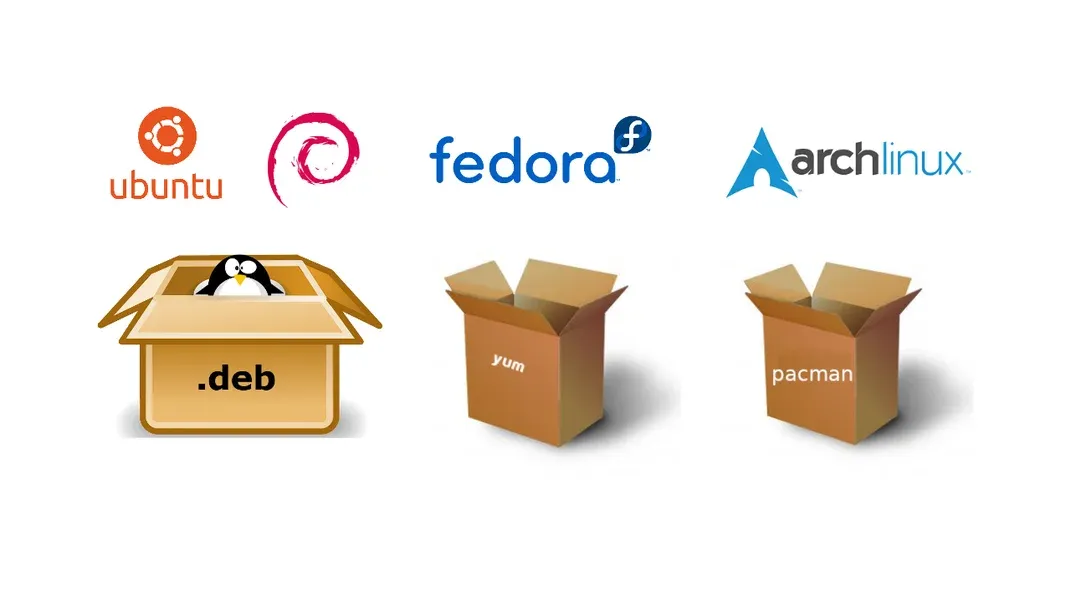TL;DR: Het Package Manager Cheat Sheet
- apt: Debian/Ubuntu's lieveling
- yum: Red Hat's oude betrouwbare
- dnf: yum's jongere, coolere broer
- snap: Canonical's containeroplossing
- flatpak: De distributie-onafhankelijke rebel
De Oude Garde: apt, yum en dnf
Laten we beginnen met de klassiekers. Deze package managers zijn al een tijdje in gebruik en hebben de nodige ervaring opgedaan.
apt: Debian's Lieveling
Als je Debian, Ubuntu of een van hun afgeleiden gebruikt, ben je waarschijnlijk goed bekend met apt. Het is als die betrouwbare vriend die er altijd voor je is, zelfs als je om 3 uur 's nachts obscure software probeert te installeren.
Hier is een snelle opfrisser van enkele veelvoorkomende apt-commando's:
# Pakketlijst bijwerken
sudo apt update
# Alle pakketten upgraden
sudo apt upgrade
# Een pakket installeren
sudo apt install package_name
# Een pakket verwijderen
sudo apt remove package_name
# Zoeken naar een pakket
apt search keyword
Pro tip: Gebruik apt in plaats van apt-get voor een gebruiksvriendelijkere ervaring. Het is als apt-get, maar met een betere persoonlijkheid.
yum: De Red Hat Veteraan
Als je in het Red Hat-ecosysteem zit (RHEL, CentOS, Fedora), is yum je go-to package manager. Het bestaat al sinds de tijd dat "cloud" gewoon die fluffy dingen in de lucht betekende.
Enkele basisprincipes van yum om je geheugen op te frissen:
# Alle pakketten bijwerken
sudo yum update
# Een pakket installeren
sudo yum install package_name
# Een pakket verwijderen
sudo yum remove package_name
# Zoeken naar een pakket
yum search keyword
dnf: De Volgende Generatie
Denk aan dnf als de coolere, jongere broer van yum. Het is sneller, efficiënter en heeft enkele handige functies die pakketbeheer een fluitje van een cent maken. Als je Fedora of nieuwere versies van RHEL/CentOS gebruikt, gebruik je waarschijnlijk al dnf.
Hier is hoe dnf zich verhoudt tot yum:
# Alle pakketten bijwerken
sudo dnf upgrade
# Een pakket installeren
sudo dnf install package_name
# Een pakket verwijderen
sudo dnf remove package_name
# Zoeken naar een pakket
dnf search keyword
Leuk weetje: dnf staat voor "Dandified Yum". Ja, echt. Iemand op het Red Hat-kantoor moet daar veel plezier mee hebben gehad.
De Nieuwe Kinderen op het Blok: snap en flatpak
Laten we nu praten over de revolutie in pakketbeheer die de afgelopen jaren aan de gang is. Maak kennis met snap en flatpak, twee uitdagers die het eeuwenoude probleem van softwaredistributie over verschillende Linux-distributies willen oplossen.
snap: Canonical's Containeroplossing
Snap-pakketten, ontwikkeld door Canonical (de mensen achter Ubuntu), zijn zelfstandige applicaties die in hun eigen kleine sandbox draaien. Ze beloven eenvoudigere updates, betere beveiliging en de mogelijkheid om op elke Linux-distributie te draaien die snaps ondersteunt.
Hier is hoe je je weg naar software-nirvana kunt snappen:
# Installeer snapd (als het nog niet is geïnstalleerd)
sudo apt install snapd # Op Debian/Ubuntu
sudo dnf install snapd # Op Fedora
# Installeer een snap-pakket
sudo snap install package_name
# Lijst van geïnstalleerde snaps
snap list
# Alle snaps bijwerken
sudo snap refresh
# Een snap verwijderen
sudo snap remove package_name
Let op: Hoewel snaps handig zijn, kunnen ze een beetje... omvangrijk zijn. Elk snap-pakket bevat al zijn afhankelijkheden, wat kan leiden tot grotere bestandsgroottes en mogelijk tragere opstarttijden.
flatpak: De Distributie-Onafhankelijke Dynamo
Flatpak neemt een vergelijkbare benadering als snap, maar met de nadruk op echt distributie-onafhankelijk zijn. Het is als het Zwitserland van package managers – neutraal, betrouwbaar en werkt goed met anderen.
Begin met flatpak met deze commando's:
# Installeer flatpak (als het nog niet is geïnstalleerd)
sudo apt install flatpak # Op Debian/Ubuntu
sudo dnf install flatpak # Op Fedora
# Voeg de Flathub-repository toe
flatpak remote-add --if-not-exists flathub https://flathub.org/repo/flathub.flatpakrepo
# Installeer een flatpak
flatpak install flathub package_name
# Voer een flatpak uit
flatpak run package_name
# Alle flatpaks bijwerken
flatpak update
# Een flatpak verwijderen
flatpak uninstall package_name
Pro tip: Flatpak's mogelijkheid om apps in een sandbox te draaien kan een zegen zijn voor het testen van software zonder je systeem in de war te brengen. Het is als een virtuele speeltuin voor je apps.
De Grote Package Manager Showdown
Nu we de basis hebben behandeld, laten we deze package managers tegen elkaar afzetten in een onverbiddelijke vergelijking.
| Functie | apt | yum/dnf | snap | flatpak |
|---|---|---|---|---|
| Pakketformaat | .deb | .rpm | .snap | .flatpak |
| Afhankelijkheidsbeheer | Systeemwijd | Systeemwijd | Zelfstandig | Zelfstandig |
| Updatefrequentie | Varieert per distro | Varieert per distro | Frequent | Frequent |
| Sandboxing | Nee | Nee | Ja | Ja |
| Cross-distro compatibiliteit | Beperkt | Beperkt | Goed | Uitstekend |
Het Afhankelijkheidsdilemma: Een Praktisch Voorbeeld
Stel dat je de nieuwste versie van je favoriete code-editor, SuperEditor 9000, op Ubuntu wilt installeren. Hier is hoe het proces kan verschillen tussen apt en snap:
Met apt:
# Voeg de SuperEditor PPA toe
sudo add-apt-repository ppa:supereditor/ppa
# Pakketlijst bijwerken
sudo apt update
# Installeer SuperEditor
sudo apt install supereditor-9000
# Mogelijke problemen:
# - Afhankelijkheidsconflicten met bestaande systeembibliotheken
# - Verouderde versie in de officiële repositories
Met snap:
# Installeer SuperEditor als een snap
sudo snap install supereditor-9000
# Mogelijke problemen:
# - Grotere bestandsgrootte door gebundelde afhankelijkheden
# - Mogelijk tragere opstarttijd
# - Beperkte systeemintegratie vergeleken met native pakketten
Zoals je kunt zien, heeft elke benadering zijn voor- en nadelen. De apt-methode biedt strakkere systeemintegratie, maar kan leiden tot afhankelijkheidsproblemen. De snap-methode is eenvoudiger en meer geïsoleerd, maar voelt misschien niet zo "native" aan.
Best Practices voor Pakketbeheer
Nu we de verschillende opties voor pakketbeheer hebben verkend, laten we het hebben over enkele best practices om je systeem soepel te laten draaien:
- Houd het schoon: Verwijder regelmatig ongebruikte pakketten en maak pakketcaches schoon om schijfruimte vrij te maken.
- Update verantwoordelijk: Hoewel het belangrijk is om je systeem up-to-date te houden, controleer altijd op mogelijke brekende wijzigingen voordat je kritieke systemen bijwerkt.
- Mix en match verstandig: Hoewel het mogelijk is om meerdere package managers op één systeem te gebruiken, wees je bewust van mogelijke conflicten en overlap.
- Maak een back-up voor grote wijzigingen: Maak altijd een back-up van je systeem voordat je grote updates uitvoert of pakketten installeert die kritieke systeemcomponenten kunnen beïnvloeden.
- Gebruik versiebeheer voor configuratiebestanden: Tools zoals etckeeper kunnen je helpen wijzigingen in systeemconfiguratiebestanden bij te houden, waardoor het gemakkelijker wordt om terug te keren als een pakketupdate problemen veroorzaakt.
De Toekomst van Linux Pakketbeheer
Als we naar de toekomst kijken, is het duidelijk dat de wereld van Linux pakketbeheer aan het evolueren is. Containergebaseerde oplossingen zoals snap en flatpak winnen terrein, maar traditionele package managers gaan niet snel verdwijnen.
We zullen waarschijnlijk zien:
- Toegenomen adoptie van universele pakketformaten
- Betere integratie tussen verschillende pakketbeheersystemen
- Verbeterde afhankelijkheidsoplossing en conflicthantering
- Meer focus op beveiliging en sandboxing in traditionele package managers
Samenvattend: Kies Je Package Manager Wijselijk
Uiteindelijk hangt de beste package manager voor jou af van je specifieke behoeften, distributie en gebruikssituatie. Hier is een snelle gids om je te helpen kiezen:
- Blijf bij apt als je op Debian/Ubuntu zit en waarde hecht aan systeemintegratie
- Kies voor dnf als je in het Red Hat-ecosysteem zit en een moderne, efficiënte package manager wilt
- Probeer snap als je op Ubuntu zit en gemakkelijk toegang wilt tot de nieuwste softwareversies
- Experimenteer met flatpak als je waarde hecht aan distributie-onafhankelijke pakketten en sterke sandboxing
Onthoud, er is geen one-size-fits-all oplossing in de wereld van Linux pakketbeheer. Het is belangrijk om de sterke en zwakke punten van elke optie te begrijpen en degene te kiezen die het beste bij je behoeften past.
Ga nu op pad en beheer die pakketten als een professional! En als je ooit verdwaalt in afhankelijkheidsproblemen, onthoud dan: zelfs Linus Torvalds heeft waarschijnlijk minstens één keer in zijn leven een package manager-commando moeten googelen.
"In de wereld van Linux zijn package managers als meningen - iedereen heeft er een, en ze zijn allemaal net iets anders." - Anonieme Systeembeheerder
Veel succes met pakketbeheer, en moge je afhankelijkheden altijd soepel worden opgelost!